Cómo eliminar tu cuenta de Facebook
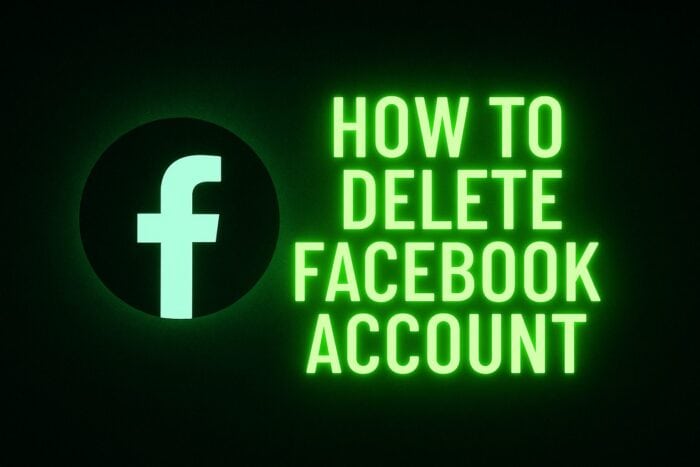
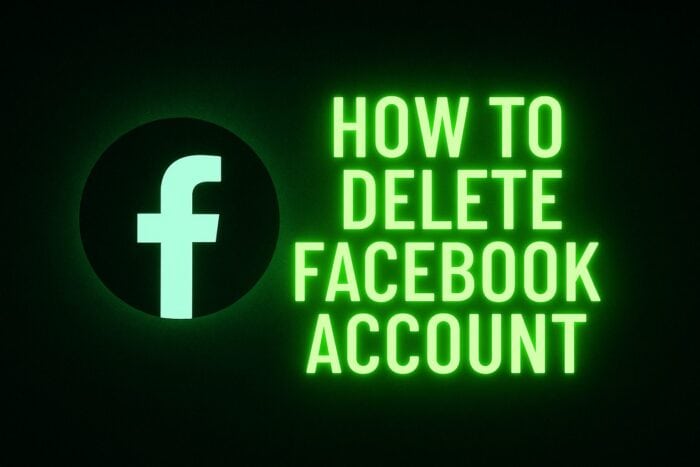
Tabla de contenidos
- Cómo borrar tu cuenta de Facebook
- Qué hacer antes de eliminar la cuenta
- Qué sucede cuando eliminas Facebook
- Checklist por rol
- Árbol de decisión
- Preguntas frecuentes
- Notas sobre privacidad y cumplimiento
- Conclusión
Cómo borrar tu cuenta de Facebook
Sigue estos pasos desde un navegador de PC (las opciones pueden variar ligeramente en móviles o apps). Si no puedes iniciar sesión, consulta las secciones de solución de problemas al final.
Usar la configuración de Facebook
- Accede a tu cuenta de Facebook.
- Haz clic en tu foto de perfil (esquina superior derecha).
- Selecciona Configuración y privacidad y luego Configuración.
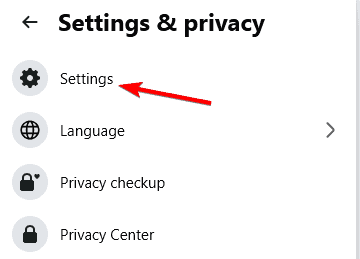
- En el menú izquierdo, elige Tu información de Facebook.
- Selecciona Desactivación y eliminación.
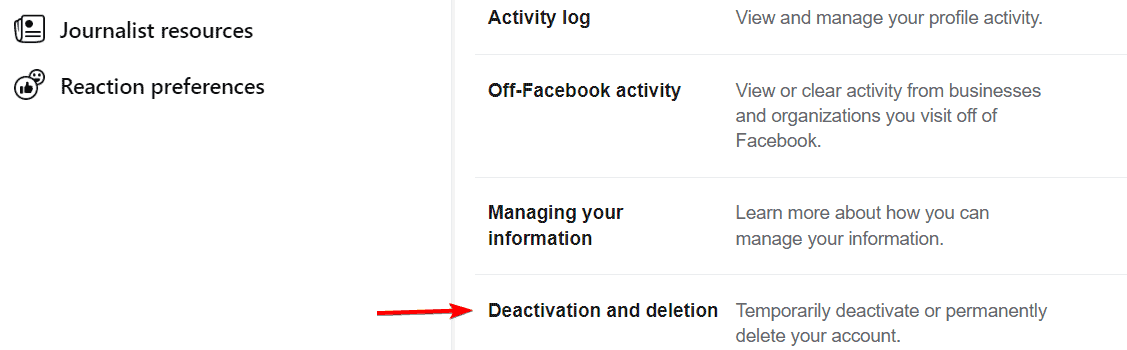
- Marca Eliminar cuenta y pulsa Continuar con la eliminación de la cuenta.
- Sigue las instrucciones en pantalla; Facebook pedirá que confirmes la contraseña y que descargues tus datos si aún no lo hiciste.
- Confirma con Eliminar cuenta. Desde ese momento comienza el periodo de 30 días para retractarte.
Importante: si usas Facebook para administrar Páginas, transferir la gestión antes de borrar la cuenta evita dejar páginas sin dueño.
Qué hacer antes de eliminar la cuenta
Antes de confirmar la eliminación, realiza estas acciones para evitar pérdida de acceso y datos importantes.
- Descarga una copia de tus datos: fotos, publicaciones, listas de amigos y mensajes. Ve a Tu información de Facebook > Descargar tu información.
- Revisa aplicaciones y servicios que usan “Iniciar sesión con Facebook” y cámbialos a otro método de inicio (correo, Google, cuenta propia).
- Si administras Páginas, añade otro administrador o transfiere la propiedad.
- Informa a amigos y grupos cómo contactarte fuera de Facebook.
- Considera desactivar la cuenta temporalmente si solo quieres alejarte por un tiempo.
Mini-metodología rápida para la copia de seguridad:
- Ve a Tu información de Facebook > Descargar información.
- Elige el rango de fechas, formato HTML o JSON y calidad de medios.
- Solicita el archivo y espera la notificación de descarga.
Qué sucede cuando eliminas Facebook
- Tienes un plazo de 30 días para cancelar la eliminación iniciando sesión y pulsando Cancelar eliminación.
- Tras 30 días, Facebook inicia la eliminación permanente de tu cuenta y la mayoría de tus datos asociados: publicaciones, fotos, perfiles y detalles personales.
- Algunos elementos como mensajes enviados pueden permanecer en los chats de otras personas.
- Copias de seguridad en sistemas de archivo o copias de seguridad de Facebook pueden requerir tiempo adicional para ser eliminadas según las políticas internas.
- Si eres administrador de grupos o páginas, revisa las responsabilidades para no interrumpir comunidades.
Checklist por rol
Usuario particular:
- Descargar archivo de datos
- Actualizar accesos en apps y servicios
- Avisar a contactos importantes
Administrador de Página o Grupo:
- Añadir un nuevo administrador
- Exportar listas de miembros si necesitas conservarlas
- Publicar aviso de migración fuera de Facebook
Profesional que usaba Facebook para trabajo:
- Recolectar clientes/contactos y migrarlos a CRM
- Verificar anuncios activos y pausarlos
- Guardar informes de rendimiento
Árbol de decisión
Si no estás seguro, sigue este diagrama para decidir:
flowchart TD
A[¿Quieres eliminar tu cuenta?] --> B{¿Necesitas conservar datos?}
B -- Sí --> C[Descargar información]
B -- No --> D{¿Administras páginas o grupos?}
C --> D
D -- Sí --> E[Transferir administradores]
D -- No --> F[Proceder a eliminación]
E --> F
F --> G[Confirmar eliminación y esperar 30 días]
G --> H{¿Te arrepientes antes de 30 días?}
H -- Sí --> I[Iniciar sesión y cancelar eliminación]
H -- No --> J[Datos eliminados permanentemente]Riesgos y mitigaciones
- Riesgo: pérdida irreversible de recuerdos (fotos, mensajes).
- Mitigación: descargar archivo completo antes de borrar.
- Riesgo: quedar fuera de servicios que usaban “Entrar con Facebook”.
- Mitigación: actualizar métodos de acceso en cada servicio.
- Riesgo: páginas o grupos sin administrador.
- Mitigación: asignar administradores alternativos.
Notas sobre privacidad y cumplimiento
- Período de 30 días: Facebook mantiene la posibilidad de recuperación para el usuario; durante ese tiempo aún puedes cancelar la eliminación.
- Mensajes en terceros: los textos que enviaste a otras personas pueden permanecer en sus conversaciones incluso después de eliminar tu cuenta.
- GDPR / cumplimiento local: si necesitas ejercer derechos como acceso o supresión por motivos legales, descarga tus datos y contacta a Facebook mediante los formularios oficiales antes de la eliminación.
Nota: no elaboramos nuevos datos legales; si tu organización requiere cumplimiento formal, consulta a asesoría legal.
Preguntas frecuentes
¿Puedo recuperar mi cuenta después de eliminarla?
Sí, pero solo dentro de los 30 días siguientes a la solicitud de eliminación. Entra en Facebook y selecciona Cancelar eliminación.
¿Cuál es la diferencia entre desactivar y eliminar la cuenta?
Desactivar es temporal: tu perfil se oculta y puedes volver cuando quieras. Eliminar inicia un proceso permanente que borra la mayoría de tus datos tras 30 días.
¿Desaparecerán mis mensajes si borro la cuenta?
No necesariamente. Los mensajes que enviaste pueden seguir visibles en las bandejas de otras personas.
¿Puedo descargar mis datos antes de borrar la cuenta?
Sí. Ve a Tu información de Facebook > Descargar información y solicita tu archivo.
¿Qué pasa con las páginas que administro?
Si eres el único administrador y borras tu cuenta, la página puede quedar sin administración. Añade administradores alternativos antes de borrar la cuenta.
Solución de problemas comunes
- Problema: no puedo iniciar sesión para cancelar la eliminación.
- Recomendación: restablece la contraseña, revisa tu correo y los accesos vinculados.
- Problema: faltan opciones en el menú de Configuración.
- Recomendación: usa un navegador actualizado o intenta desde otro dispositivo.
Conclusión
Eliminar tu cuenta de Facebook es un proceso directo pero con implicaciones importantes. Haz una copia de seguridad de tus datos, actualiza accesos en otros servicios y asigna administradores alternativos a páginas o grupos. Si solo quieres un descanso, la desactivación es una alternativa menos drástica.
Resumen rápido:
- Haz backup de tus datos.
- Actualiza métodos de inicio en apps que usan Facebook.
- Transfiere administración de páginas/grupos.
- Tienes 30 días para revertir la eliminación.
Materiales similares

Eliminar tus datos de data brokers

Fondo distinto por cada pantalla en Android

Monitoreo y gestión de Apache Tomcat

Solucionar app Disney Plus que no funciona

Programar scripts Python con el Programador de tareas
